Como instalar las licencias en Qfiniti y Explore
En este artículo veremos como instalar las licencias en Qfiniti y Explore. Esta acción es necesaria cuando instalamos el servidor por primera vez, o bien porque las licencias han expirado.
OpenText™ Qfiniti es un conjunto unificado y de soluciones de optimización de la fuerza laboral, administrado de forma centralizada, para el análisis de interacciones multicanal. Disponible on-premise o en la nube, Qfiniti se integra con los principales sistemas de administración de centros de atención telefónica, para brindar automáticamente inteligencia de clientes accesible y procesable que ayuda a las organizaciones a comprender mejor las interacciones con los clientes y brindar un servicio excepcional.
OpenText(TM) Explore es una solución de “descubrimiento” que permite a los profesionales de negocio y Centros de Atención al Cliente ver las interacciones a través de diversos canales colectivamente para obtener una imagen completa de los comportamientos y las relaciones de los clientes.
Los ficheros de licencias pueden tener la extensión .lic o .xml. El nombre de los archivos y el número de ellos dependerá de los módulos contratados.
Habitualmente los ficheros de licencia tienen nombres similares a estos:
Qfiniti 20 Demo-Advise-250-exp-07.31.23.lic
Qfiniti 20 Demo-API-1-exp-07.31.23.lic
Qfiniti 20 Demo-Expert-250-exp-07.31.22.lic
Qfiniti 20 Demo-ICE-250-exp-07.31.23.lic
Qfiniti 20 Demo-Live Assist-250-exp-07.31.23.lic
Qfiniti 20 Demo-Obs Screen-250-exp-07.31.23.lic
Qfiniti 20 Demo-Obs Voice-250-exp-07.31.23.lic
Qfiniti 20 Demo-Observe ARI Avaya Switch-250-exp-07.31.23.lic
Qfiniti 20 Demo-Optimize Guide-250-exp-07.31.23.lic
Qfiniti 20 Demo-Optimize Measure-250-exp-07.31.23.lic
Qfiniti 20 Demo-OT Explore AutoScore-250-exp-07.31.23.lic
Qfiniti 20 Demo-OT Explore Ultimate-exp-7-31-23.lic
Qfiniti 20 Demo-OT Qfiniti AutoScore-250-exp-07.31.23.lic
Qfiniti 20 Demo-OT Qfiniti Explore Analytics Connector-exp-07.31.23.lic
Qfiniti 20 Demo-OT Qfiniti Explore Ingestion-exp-07.31.23.lic
Qfiniti 20 Demo-OT Qfiniti Explore Users-25-exp-07.31.23.lic
Qfiniti 20 Demo-OT Qfiniti Speech Analytics-1500-exp-07.31.23.lic
Qfiniti 20 Demo-Survey-250-exp-07.31.23.lic
Qfiniti 20 Demo-Switch Conn-Avaya-1-exp-07.31.23.lic
Qfiniti 20 Demo-Workforce Avaya Switch-250-exp-07.31.23.lic
Qfiniti 20 Demo-Workforce Connector for Email-250-exp-07.31.23.lic
Qfiniti 20 Demo-Workforce Connector for SMS Text-250-exp-07.31.23.lic
Qfiniti 20 Demo-Workforce Connector for Staging Database-250-exp-07.31.23.lic
Qfiniti 20 Demo-Workforce-250-exp-07.31.23.lic
Instalar las licencias de Qfiniti
Para instalar las licencias de OpenText Qfiniti debemos seguir los siguientes pasos:
- Acceder a nuestro servidor de Qfiniti con un usuario administrador
-
Navegar al menú
Administer > Settings > License Settings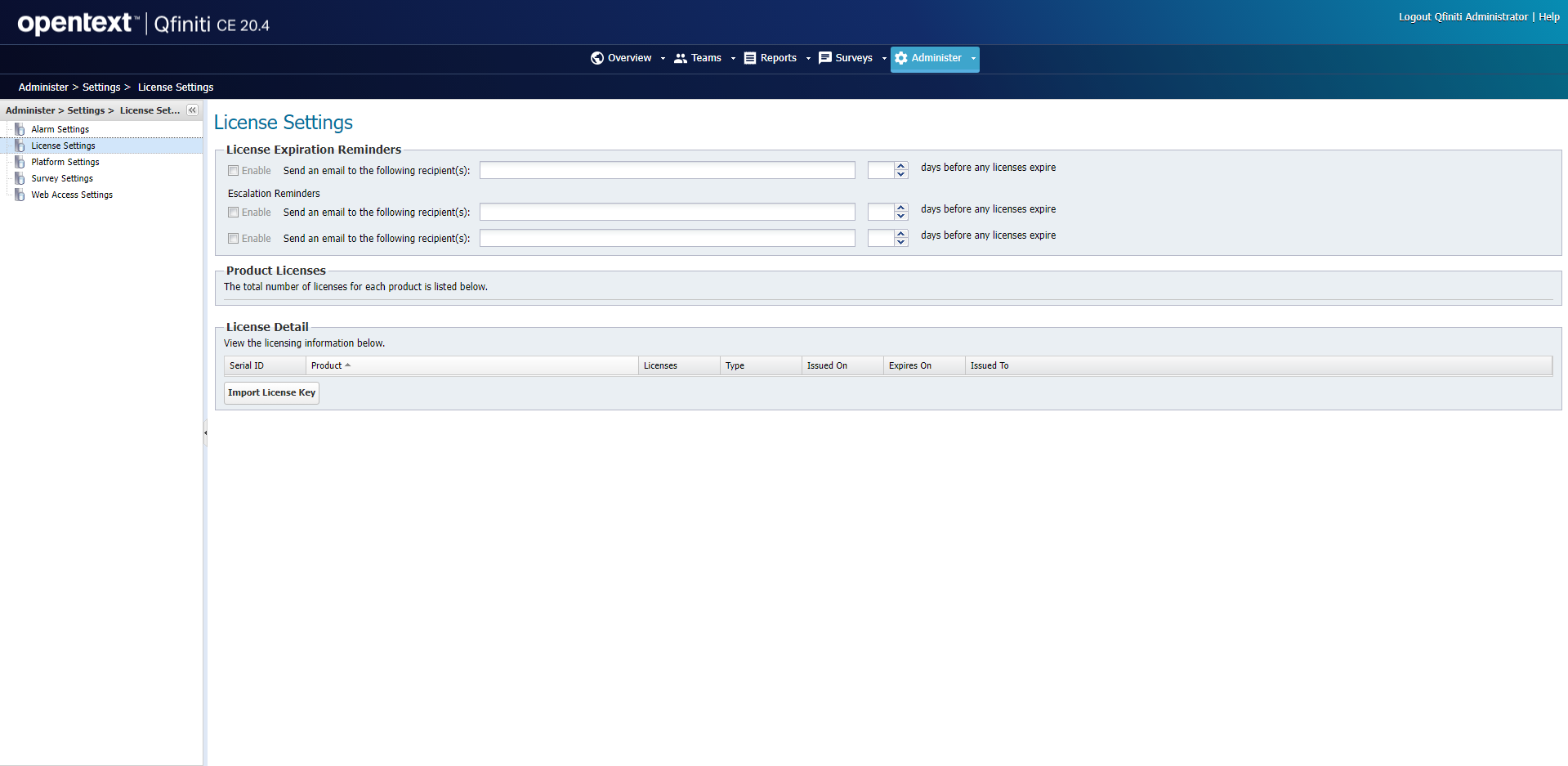
- Pulsar en el botón Import License Key.
-
Se muestra el pop-up Import License Key(s).
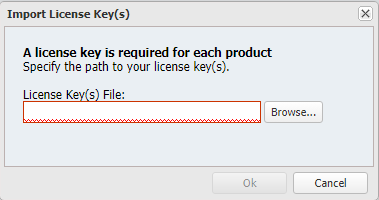
- Pulsamos el botón Browse…
-
Se muestra un pop-up de selección de archivos del
Explorador de Windows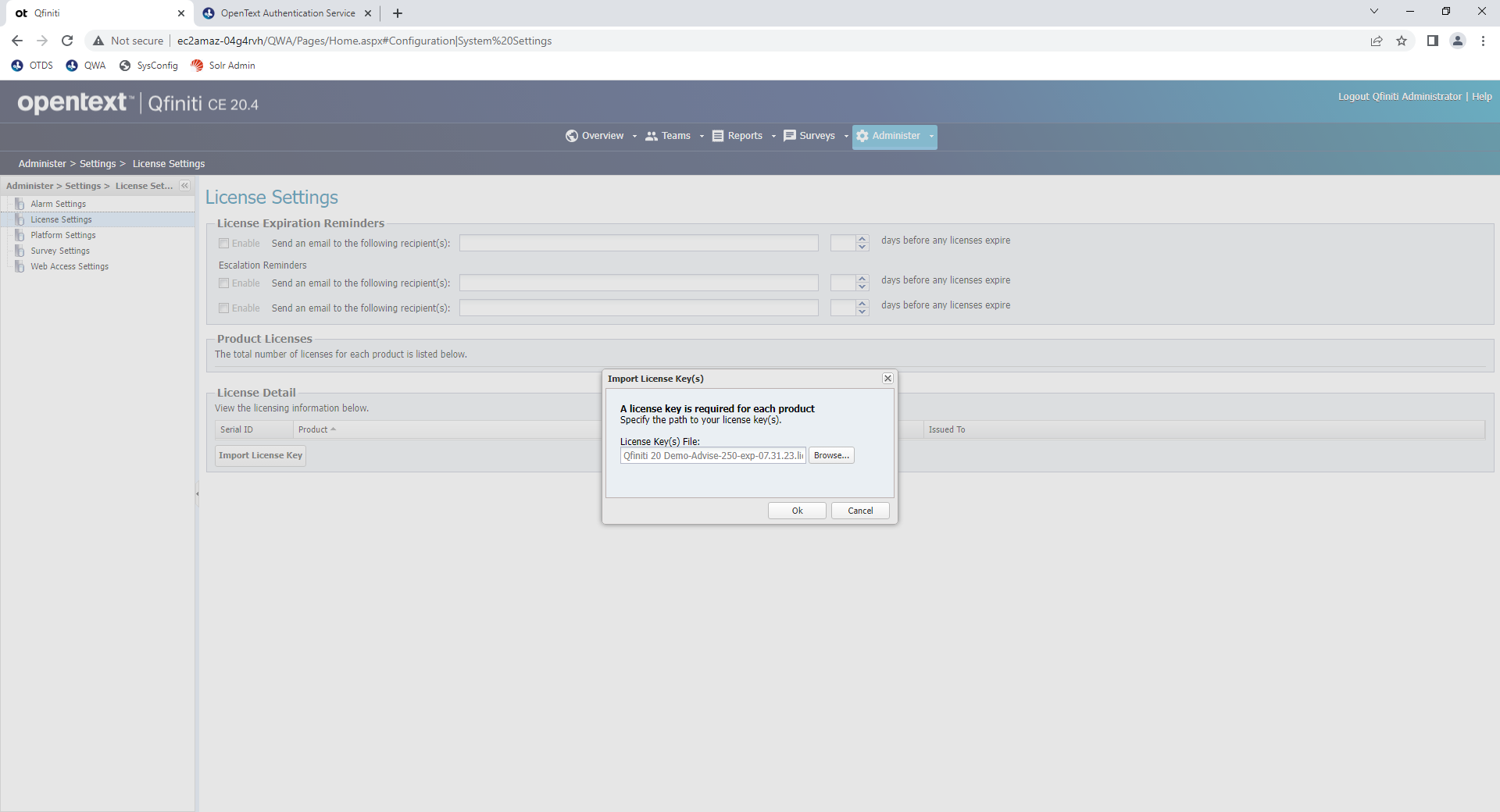
-
Seleccionamos los ficheros .lic o .xml que se nos hayan proporcionado (excepto los que contienen
exploreen su nombre)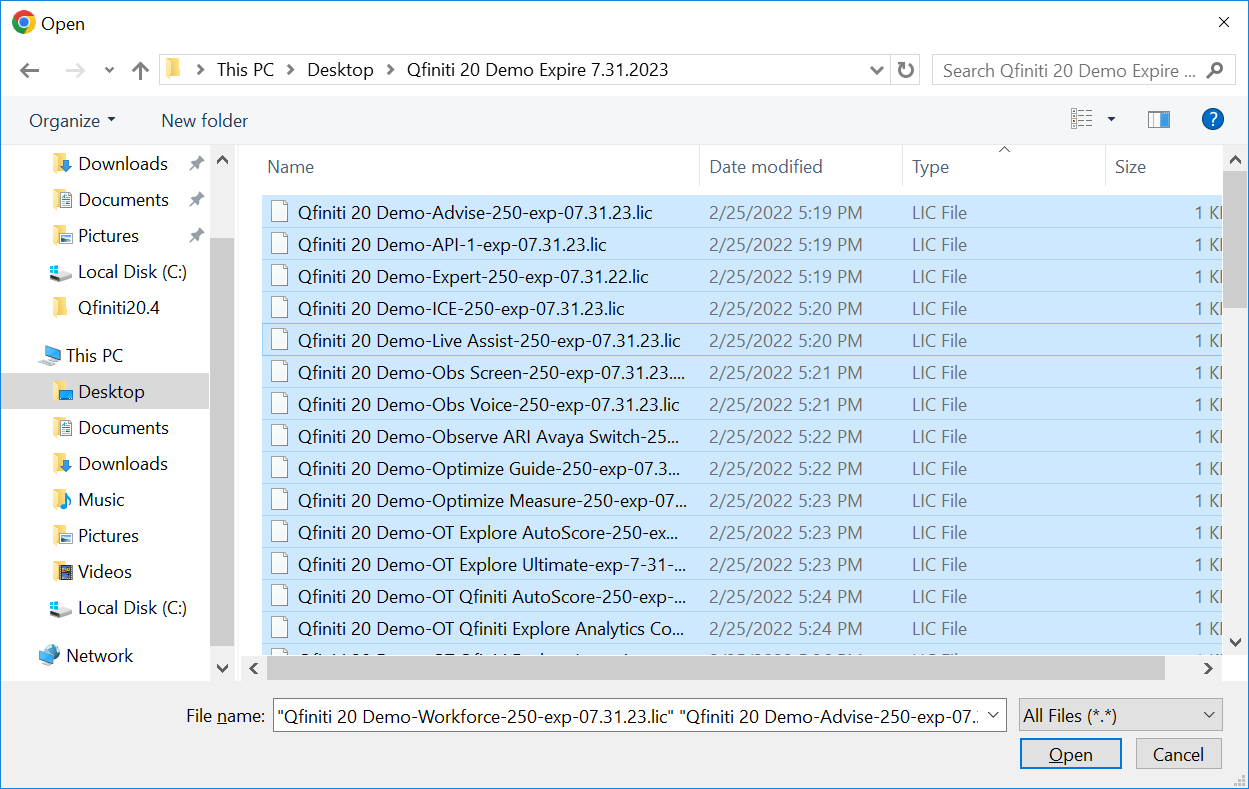
- Pulsamos el botón Open
- Al volver al pop-up Import License Key(s) pulsamos el botón OK
-
Qfiniti realiza la comprobación de las licencias. Una vez finalizada, se muestra la información actualizada
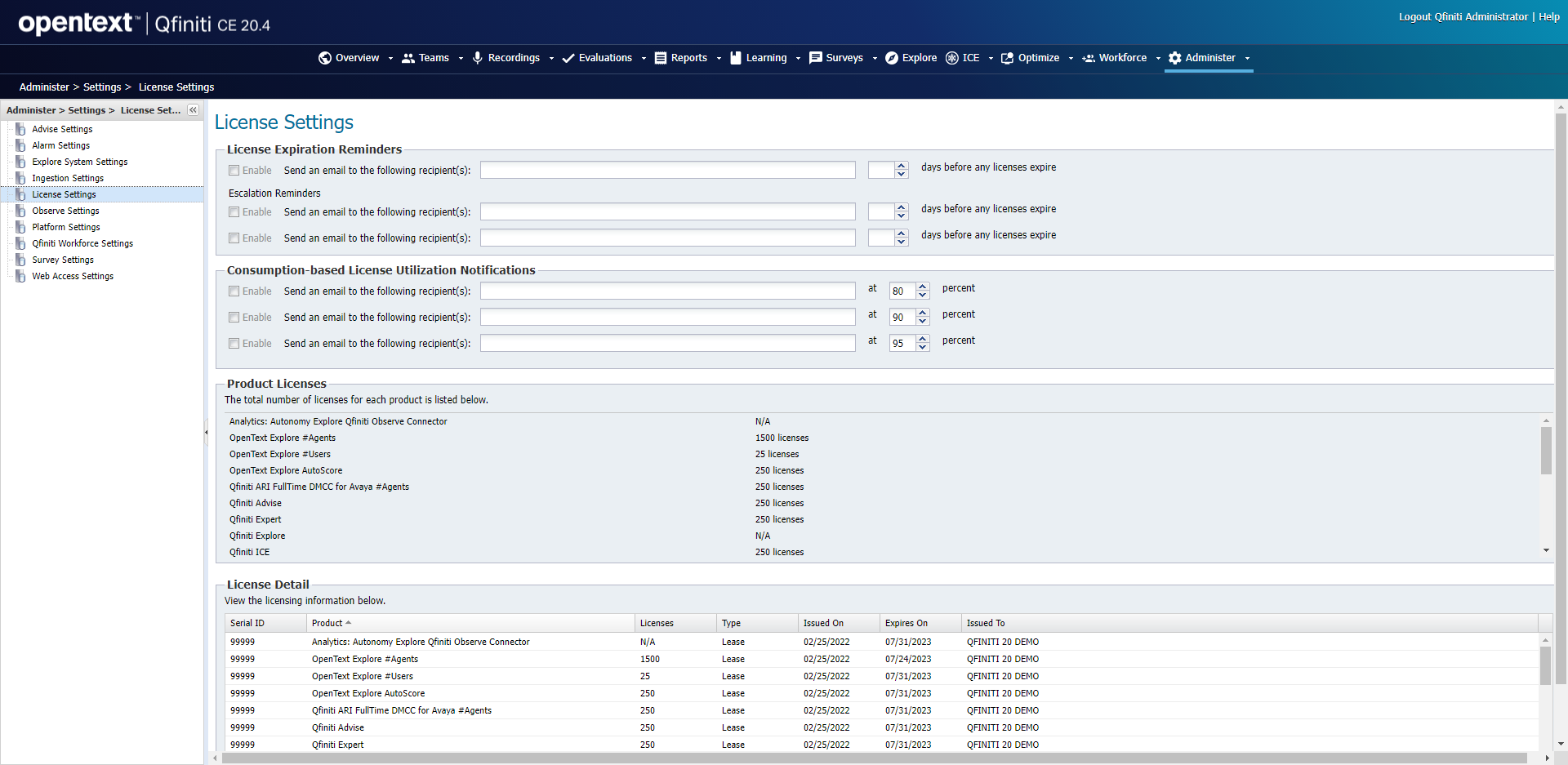
Conviene destacar que junto a los módulos
OpenText Explore #AgentsyQfiniti Explorese indica N/A (no aplica), ya que las licencias de relativas a Explore se gestionan desde la pantalla de administración de Explore
Instalar las licencias de Explore
Para instalar las licencias de OpenText Explorer debemos seguir los siguientes pasos:
-
Abrir un explorador de archivos en el directorio
<EXPLORE_HOME>Explore\ExploreWeb\Licenses. En nuestro ejemplo,C:\Program Files (x86)\OpenText\Explore\ExploreWeb\LicensesNOTA: En caso de que el directorio
Licensesno exista tendremos que crearlo. - Eliminar los ficheros de licencia expirados
- Copiar los archivos de licencia, que pueden tener extensión .lic o .xml, en el direcorio
Licenses. En este ejemplo copiaremos estos 3 ficheros:
Qfiniti 20 Demo-OT Qfiniti Explore Analytics Connector-exp-07.31.23.lic
Qfiniti 20 Demo-OT Qfiniti Explore Ingestion-exp-07.31.23.lic
Qfiniti 20 Demo-OT Qfiniti Explore Users-25-exp-07.31.23.lic
- Abrir la aplicación
Command Prompt - Reiniciar
IIS. Para ello ejecutaremos el comandoiisreset
Listo ya podemos acceder a Qfiniti y Explore. Las licencias ya están instaladas
